WPS文字导入图片后排版混乱怎么办, WPS文字导入图片后排版混乱怎么办?有用户在编辑WPS文字时导入了一张图片,但是导入图片后,图片和文字内容的排版出现了一些混乱。
那么如何应对这种情况呢?我们来看看具体的治疗方法。
操作教程
1.打开WPS文档界面,在第一个工具栏中点击展开插入功能。

2.展开后,插入的项目下方会出现一个新的工具栏。单击正下方的图片项目,将出现文件(P)和扫描仪(S)两个项目。
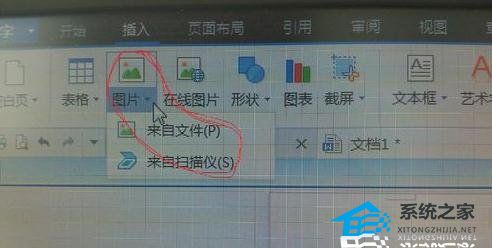
3.单击从文件(P)打开一个对话框,然后单击要添加的图片。单击打开。
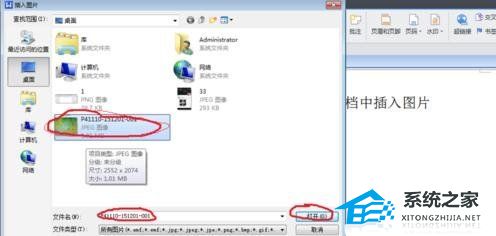
4.当图片插入文档时,鼠标可以在图片上方的原点旋转图片的方向,周围的九个小方块可以扩大和缩小图片的大小。

5.用鼠标单击图片,顶部第一个工具栏的最右侧会添加一个图片工具。单击图片工具显示新工具栏,然后单击环绕功能。
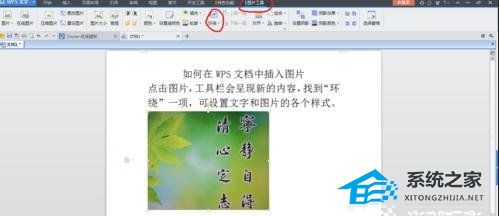
6.环绕功能扩展后,会有各种图文结合的功能项。根据作者的意图,可以设置文字和图片的组合形式,比如在文字下面加衬,效果如图。
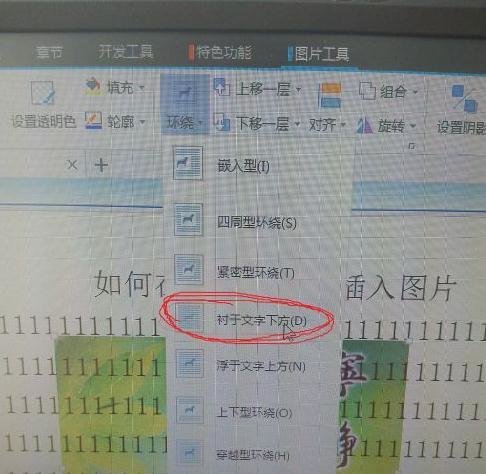
WPS文字导入图片后排版混乱怎么办,以上就是本文为您收集整理的WPS文字导入图片后排版混乱怎么办最新内容,希望能帮到您!更多相关内容欢迎关注。
